1Password gebruiken op elke computer, geen installatie vereist

1Password is een geweldig wachtwoordbeheerprogramma, maar hiervoor moet u doorgaans een desktopprogramma installeren. Schakel 1PasswordAnywhere in en u hebt vanuit elke webbrowser toegang tot uw kluis, zelfs op een Chromebook of Linux-pc.
AgileBits probeert mensen van deze functie af te leiden, maar heeft helaas geen equivalente functionaliteit geboden. Je kunt nog steeds webtoegang krijgen tot je 1Password kluis door een paar instellingen te veranderen, en het blijft functioneren zolang je niet migreert naar de nieuwe database-indeling.
1PasswordAnywhere inschakelen
GERELATEERD: Wachtwoordmanagers vergeleken: LastPass vs KeePass vs Dashlane vs 1Password
U moet het oude AgileKeychain-formaat gebruiken voor uw 1Password-kluis in plaats van het nieuwe OPVault-formaat als u dit wilt doen. Het nieuwe OPVault-formaat versleutelt meer metadata. URL's die zijn opgeslagen in de database zoals 'bankofamerica.com/signup' worden bijvoorbeeld gecodeerd in OPVault, maar niet in het oude AgileKeychain-formaat. AgileBits betoogt echter nog steeds dat het AgileKeychain-formaat volledig veilig is, dus dit kan geen probleem voor u zijn.
Om AgileKeychain te gebruiken, moet u klikken op het menu "Help", wijzen naar "Extra" en het vinkje verwijderen de optie "Schakel OPVault in voor Dropbox en mapsynchronisatie".
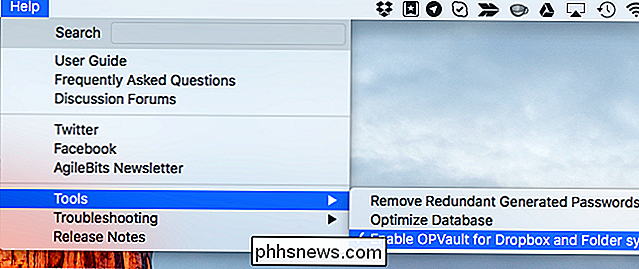
U moet ook uw 1Password-kluis synchroniseren met Dropbox om dit te doen. 1PasswordAnywhere is ontworpen om direct op de Dropbox-website te werken, dus het zal niet noodzakelijk werken als je je kluis synchroniseert met een andere cloudopslagservice, zoals Google Drive of Microsoft OneDrive. Het werkt ook niet als u uw 1Password-kluis synchroniseert met behulp van de iCloud-service van Apple.
Open het 1Password voorkeurenvenster op uw computer om het synchronisatievenster van 1Password te openen, selecteer het tabblad "Sync" en bevestig 1Password is ingesteld om hier te synchroniseren met Dropbox.
Als het is ingesteld om te synchroniseren in OPVault-indeling, moet je de synchronisatieoptie instellen op "Geen" en het vervolgens weer instellen op "Dropbox". Als je de bovenstaande optie hebt gewijzigd, 1Password gebruikt het .agilekeychain-formaat in plaats van de .opvault-versie.
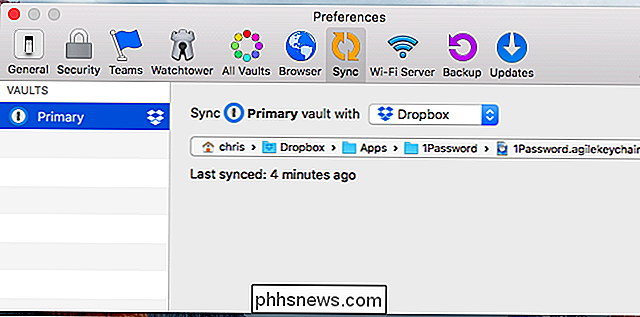
Toegang tot 1PasswordAnywhere op elke computer
Je moet nu toegang hebben tot je 1Password-kluis vanaf elke locatie waar je een webbrowser hebt, zelfs Chrome OS en Linux , dat 1Password niet ondersteunt.
Ga om te beginnen naar de Dropbox-website en log in op het account dat u gebruikt om uw 1Password-kluis te synchroniseren. Als u de standaardsynchronisatiestructuur gebruikt, moet u naar Apps> 1Password> 1Password.agilekeychain gaan. Je zou hier een 1Password.html-bestand moeten zien.
Helaas, als je onlangs je 1Password-kluis hebt gemaakt, zul je dit bestand niet zien. 1Password maakt niet langer het 1PasswordAnywhere-bestand als onderdeel van nieuwe kluizen, wat betekent dat je geen toegang hebt tot 1PasswordAnywhere. Je kunt het echter nog steeds downloaden van AgileBits en het zal prima blijven werken zolang je het .agilekeychain-formaat blijft gebruiken in 1Password.
Download hiervoor 1Password.html van AgileBits. (Deze link werd verstrekt door een AgileBits-medewerker, dus het moet veilig zijn.) U kunt dan het ZIP-bestand uitpakken, op de knop "Uploaden" klikken in Dropbox en vervolgens het 1Password.html-bestand rechtstreeks uploaden naar de map 1Password.agilekeychain . Je moet het in de map 1Password.agilekeychain plaatsen. Het kan nergens anders zijn.
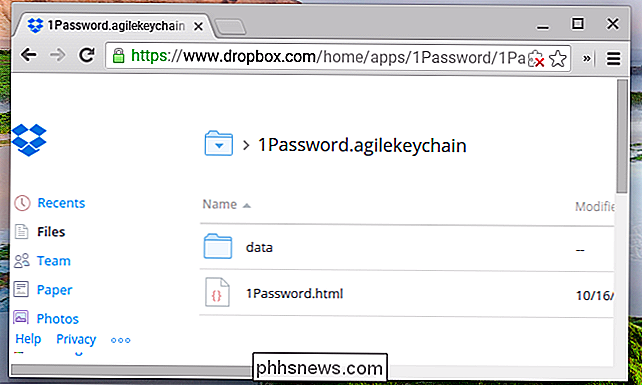
Zodra je het 1Password.html-bestand hebt, klik je erop in de Dropbox-website om het in je browser te laden. Het wordt geladen als een webpagina en u wordt gevraagd het wachtwoord in te voeren waarmee u uw 1Password-kluis hebt beveiligd.
Zodra u dit hebt gedaan, wordt uw kluis ontgrendeld en zichtbaar voor u in een browsertabblad. U kunt door uw kluis bladeren, deze doorzoeken en uw gebruikersnamen en wachtwoorden kopiëren.
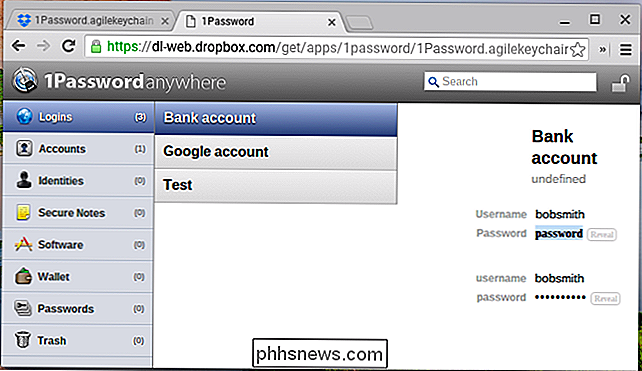
1Password verwijdert deze functie, dus u kunt overwegen om LastPass of een andere wachtwoordbeheerder te gebruiken die webtoegang biedt als die webtoegang is belangrijk voor je onderweg. Het nieuwe 1Password voor teams biedt een webinterface, maar is ontworpen voor groepen en gezinnen. Het is geen hulp als je 1Password alleen gebruikt voor je eigen persoonlijk gebruik.

Een Word-document openen als alleen-lezen
Door een Word-document als alleen-lezen te openen, voorkomt u dat onbedoelde wijzigingen in het document worden opgeslagen. In de modus Alleen-lezen kunt u geen wijzigingen aanbrengen in het document, waardoor u onbedoeld wijzigingen kunt opslaan. We laten u zien hoe u elk Word-document opent als alleen-lezen.
Pijlen op snelkoppelingspictogrammen verwijderen (of wijzigen) in Windows 7, 8 en 10
In Windows hebben pictogrammen voor snelkoppelingen kleine pijlen om u eraan te herinneren dat wat u bekijkt is een snelkoppeling. Hoewel de pijlen kleiner zijn dan in sommige eerdere versies van Windows, zijn ze niet erg aantrekkelijk. Gelukkig zijn ze vrij gemakkelijk te verwijderen. Het verwijderen van die kleine pijlen vereist een aanpassing aan het Windows-register, maar er zijn een paar verschillende manieren om het te doen.



